Page 1
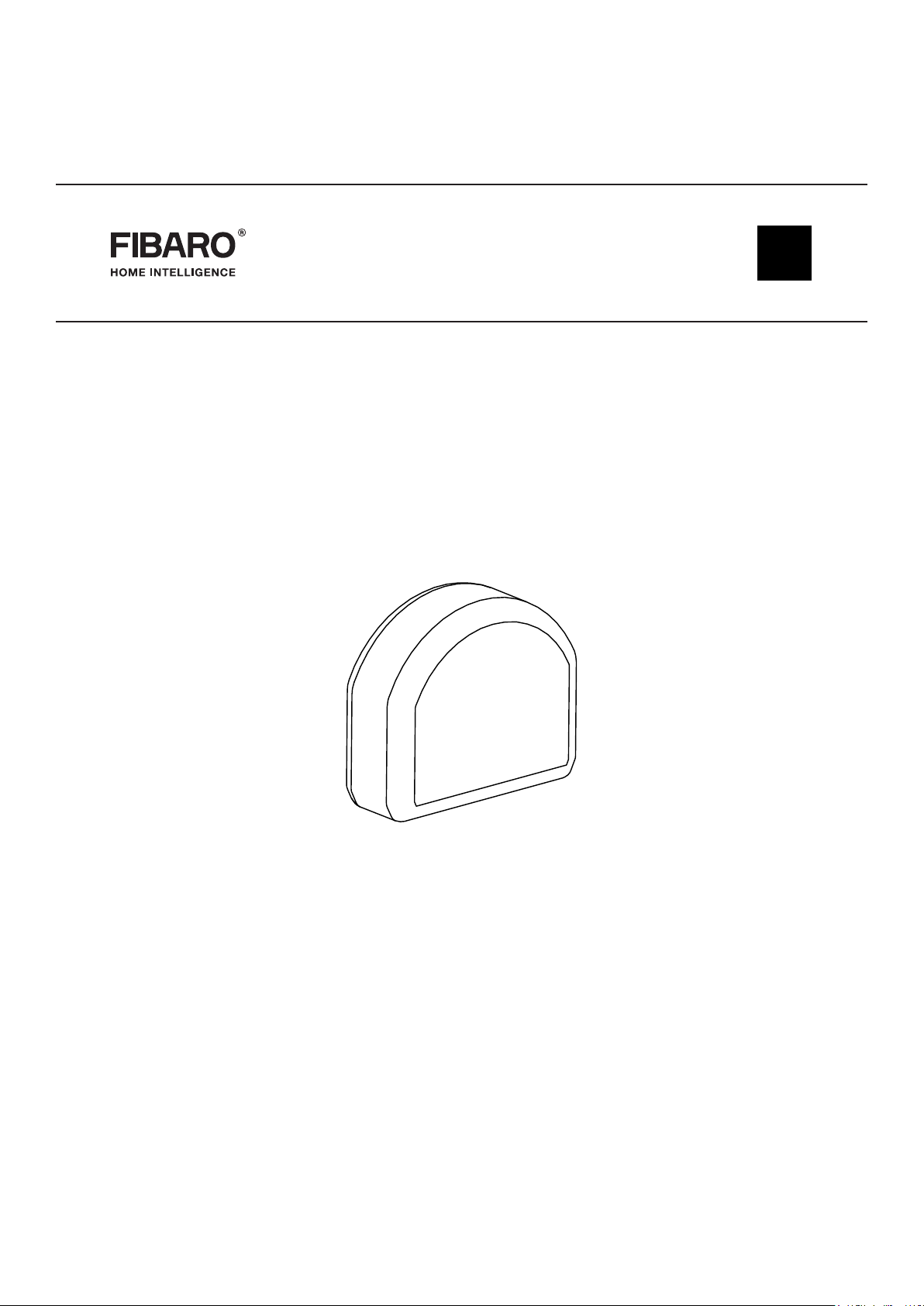
INSTRUKCJA
OBSŁUGI
PL
FIBARO
RGBW CONTROLLER 2
FGRGBW-442
v1.0
Page 2

Page 3
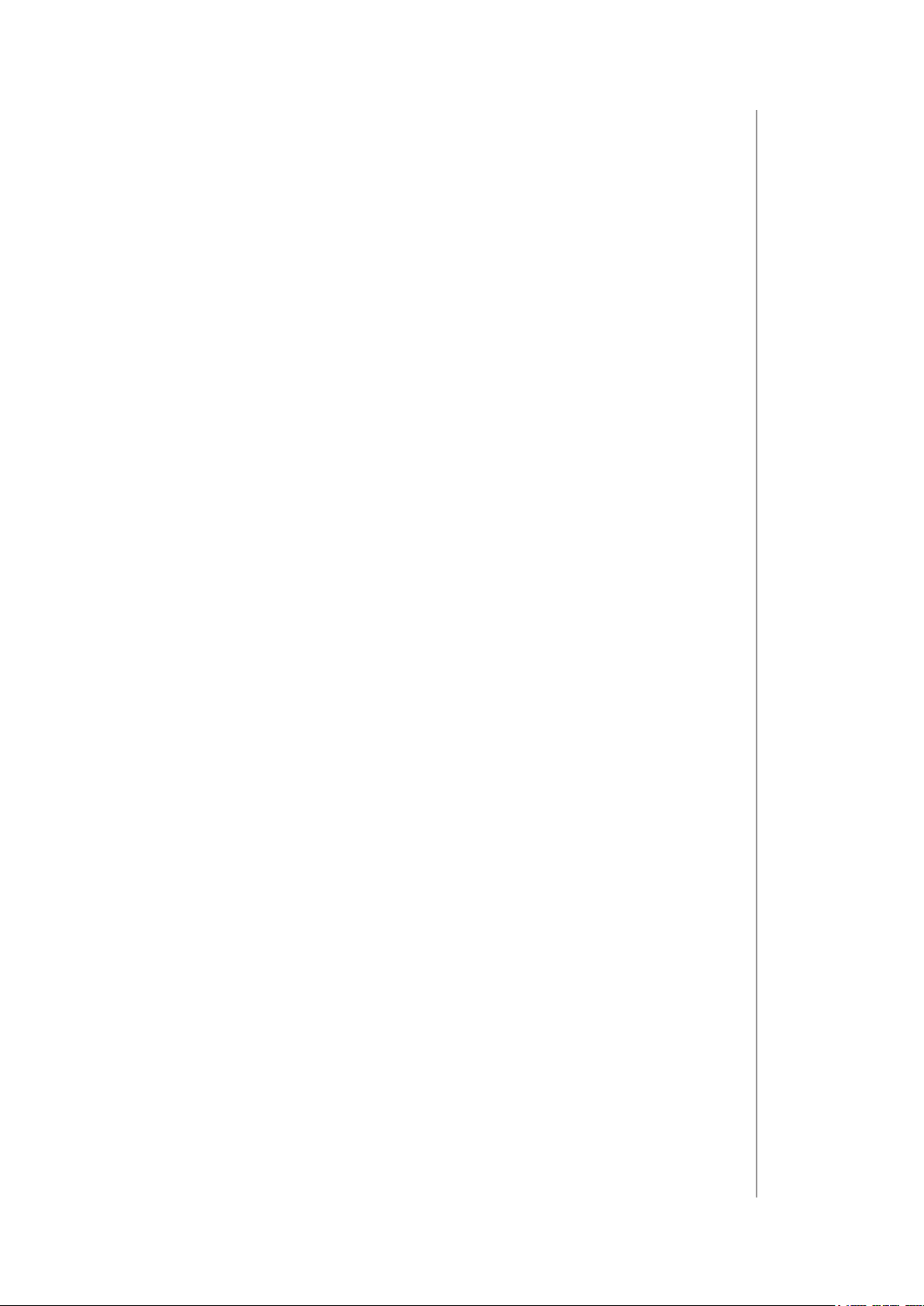
Spis treści
1: Informacje dotyczące bezpieczeństwa 4
2: Opis i funkcje urządzenia 5
2.1: Opis 5
2.2: Główne funkcje 5
3: Dane techniczne: 6
4: Instalacja 7
4.1: Przed przystąpieniem do instalacji 7
4.2: Połączenie z taśmą RGBW/RGB LED 8
4.3: Połączenie z jednokolorową taśmą LED 9
4.4: Połączenie z lampami halogenowymi 9
4.5: Połączenie z czujnikami analogowymi 0-10V 10
3
5: Dodawanie do sieci Z-Wave 12
5.1: Dodawanie ręcznie 12
5.2: Dodawanie za pomocą SmartStart 13
6: Usuwanie urządzenia 14
7: Obsługa urządzenia 15
7.1: Obsługa urządzenia za pomocą przycisków 15
7.2: Wskaźniki wizualne 16
7.3: Menu 16
7.4: Przywracanie ustawień fabrycznych 17
8: Aktywacja scen 17
9: Konguracja 18
9.1: Asocjacje 18
9.2: Parametry zaawansowane 21
10: Specykacja Z-Wave 31
11: Normy i przepisy 37
Page 4
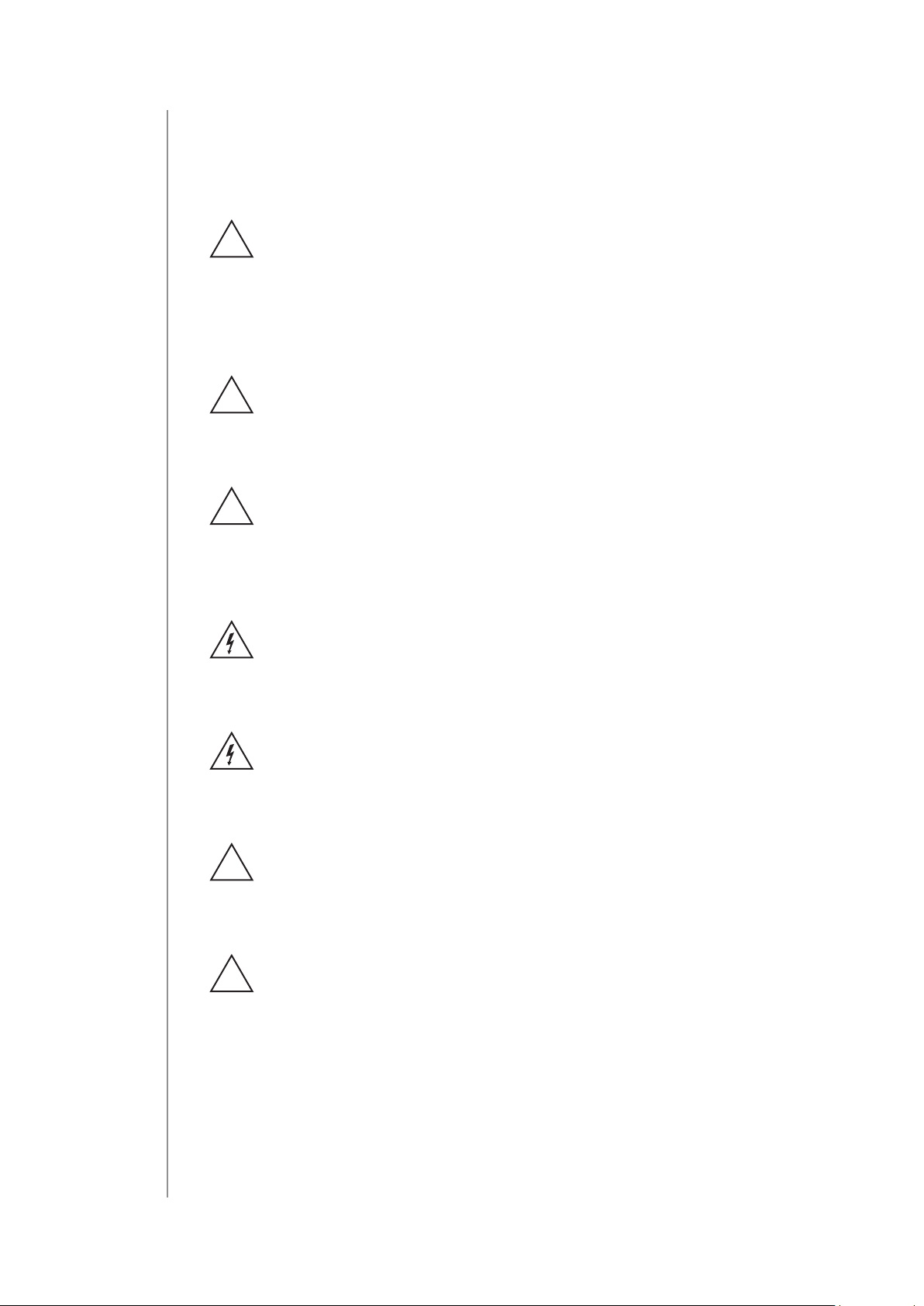
4
1: Informacje dotyczące bezpieczeństwa
Przed przystąpieniem do montażu zapoznaj się z niniejszą instrukcją obsługi!
Nieprzestrzeganie zaleceń zawartych w tej instrukcji może oka-
!
zać się niebezpieczne lub stanowić naruszenie obowiązujących
przepisów. Producent urządzenia, Fibar Group S.A. nie ponosi odpowiedzialności za szkody powstałe w wyniku użytkowania niezgodnego z niniejszą instrukcją.
Nie ingeruj w urządzenie!
Nie modykuj tego urządzenia w żaden sposób, który nie został
!
zawarty w tej instrukcji. Może to spowodować utratę uprawnień
wynikających z gwarancji.
Inne urządzenia!
Producent urządzenia, Fibar Group S.A. nie ponosi odpowied-
!
zialności za jakiekolwiek szkody lub utratę uprawnień wynikających z gwarancji dla innych podłączonych urządzeń, jeśli połączenie
jest niezgodne z ich instrukcją.
NIEBEZPIECZEŃSTWO!
Czujnik zasilany jest napięciem bezpiecznym. Należy jednak
zachować szczególną ostrożność lub zlecić instalację osobie
wykwalikowanej.
NIEBEZPIECZEŃSTWO!
Aby uniknąć ryzyka porażenia prądem, nie obsługuj urządzenia
mokrymi lub wilgotnymi rękami.
Ten produkt przeznaczony jest do użytku w suchym miejscuwewnątrz budynku.
Nie do użytku w wilgotnych lub mokrych miejscach, w pobliżu
!
wanny, zlewu, prysznica, basenu ani gdziekolwiek indziej, gdzie
występuje woda lub wilgoć.
To nie zabawka!
Ten produkt nie jest zabawką. Trzymać poza zasięgiem dzieci i
!
zwierząt!
Informacje dotyczące bezpIeczeństwa
Page 5

2: Opis i funkcje urządzenia
2.1: Opis
FIBARO RGBW Controller 2 to uniwersalny sterownik RGB/RGBW
kompatybilny ze standardem Z-Wave Plus.
Urządzenie wykorzystuje sygnał PWM do sterowania taśmami LED
(jednokolorowymi, RGB, RGBW), lampami LED, lampami halogenowymi oraz innymi obciążeniami rezystancyjnymi. Urządzenie może mierzyć moc czynną i energię elektryczną pobieraną przez obciążenie.
Odbiorniki mogą być zasilane napięciem 12 lub 24V.
Wejścia wspierają przełączniki mono i bistabilne oraz czujniki analogowe 0-10V, np. temperatury, wilgotności, światła.
2.2: Główne funkcje
5
• Kompatybilny z dowolnym kontrolerem Z-Wave lub Z-Wave Plus.
• Umożliwia sterowanie:
» taśmami RGB/RGBW LED,
» jednokolorowymi taśmami LED,
» oświetleniem halogenowym,
» innymi obciążeniami rezystancyjnymi.
• Umożliwia podłączenie do wejść:
» przełączników/przycisków,
» czujników analogowych lub potencjometrów 0-10V.
• Pomiar mocy czynnej i zużycia energii.
• Obsługuje tryby bezpieczeństwa sieci Z-Wave: S0 z szyfrowaniem
AES-128 i S2 Authenticated z szyfrowaniem opartym na PRNG.
• Działa jako wzmacniacz sygnału Z-Wave (wszystkie urządzenia w
sieci, które nie są zasilane bateryjnie, będą działać jako repeatery
w celu zwiększenia niezawodności sieci).
• Urządzenie to można stosować ze wszystkimi urządzeniami po-
siadającymi certykat Z-Wave Plus; powinno współpracować
również z urządzeniami innych producentów.
W celu korzystania z wszystkich funkcji urządzenia,
i
musi ono współpracować z kontrolerem obsługującym
Z-Wave Plus oraz tryb Security.
opIs I funkcje urządzenIa
Page 6

6
3: Dane techniczne:
Zasilanie 12V/24V DC ±10%
Prąd znamionowy 6A na kanał,
12A prądu całkowitego
Moc wyjściowa 144W łącznie dla 12V
288W łącznie dla 24V
Wejścia 4, 0-10V (kongurowalny rezystor
podciągający) lub binarne
Wyjścia 4, PWM
Częsotliwość PWM 244Hz
Kategoria przepięcia zasilania OVC I
Maksymalna długość
przewodów
Temperatura pracy 0–40°C (32–104°F)
Temperatura transportu i
przechowywania
Protokół radiowy Z-Wave (czip serii 500)
Częstotliwość radiowa 868.4 / 869.85 MHz EU
Moc EIRP EIRP maks. +2dBm
Zasięg do 50m w terenie otwartym
Zalecana powierzchnia przekroju przewodów
Wymiary (dł. x szer. x wys.) 42.35 x 36.90 x 17.5 mm
2m
-40–60°C (-40–140°F)
908.4 / 916 MHz US
919.8 / 921.4 MHz ANZ
869.0 MHz RU
do 40m w budynkach (w za-
leżności od terenu i materiałów
budowlanych
0.2–2.0mm2 (24–14 AWG)
(w zależności od prądu obciążenia)
(1.67” x 1.5” x 0.69”)
dane technIczne:
Zgodność z dyrektywami UE RoHS 2011/65/EU
RED 2014/53/EU
Typ urządzenia Type 1 action
Wskaźnik zanieszyczenia 2
Klasa oprogramowania Klasa A
Częstotliwość radiowa poszczególnych urządzeń musi
i
być taka sama jak częstotliwość kontrolera Z-Wave.
Jeśli nie masz pewności, sprawdź informacje na opakowaniu lub zapytaj sprzedawcy.
Maksymalne obciążenie dla jednego kanału wynosi 6
i
A. Nie należy przekraczać tej wartości, ponieważ może
to trwale uszkodzić urządzenie.
Page 7

4: Instalacja
4.1: Przed przystąpieniem do instalacji
Podłączenie urządzenia w sposób niezgodny z instrukcją
!
może spowodować zagrożenie utraty zdrowia, życia lub
mienia.
• Rolą urządzenia jest sterowanie pracą (sterowanie oświetleniem)
taśm LED, RGB, RGBW, oświetlenia halogenowego i innych obciążeń rezystancyjnych.
• Konstrukcja urządzenia służy do niezależnego montażu
podtynkowego.
• Podłączaj tylko zgodnie z jednym ze schematów,
• Urządzenie zasilane jest napięciem bezpiecznym. Należy jednak zachować szczególną ostrożność lub zlecić instalację osobie
wykwalikowanej,
7
• Nie podłączaj urządzeń, które nie są zgodne ze specykacją,
• Każde podłączone urządzenie powinno być zgodne z istotnymi
normami bezpieczeństwa,
• FIBARO RGBW Controller 2 i obciążenie podłączone do jego wyjścia
muszą być zasilane napięciem stabilizowanym 12VDC lub 24VDC z
zabezpieczeniem przeciwzwarciowym (SELV). Podłączenie napięcia wyższego lub różniących się napięć urządzenia i obciążenia
może spowodować uszkodzenie urządzenia!
• Podłączenie długiej taśmy RGBW/RGB/LED może spowodować
spadek napięcia, w wyniku którego jasność dalszych odcinków
taśmy będzie widocznie mniejsza. W celu minimalizacji tego zjawiska zaleca się łączenie kilku krótszych odcinków w połączeniu
równoległym zamiast jednej łączonej szeregowo.
• RGBW 2 Controller ma wejścia 0-10 V. Brak wyjścia 0-10V. Wyjście
jest kontrolowane przez PWM przy 244 Hz,
• Zalecamy użycie przełączników monostabilnych do wygodnej regulacji oświetlenia.
• Zainstalowane przewody muszą być oddzielone od nieizolowanych
lub nieosłoniętych części innych obwodów.
Instalacja
Page 8

8
(W)
P(12/24V DC)
OUT4
Objaśnienia do schematów:
GND
IN1
IN2
IN3
IN4
OUT1
OUT2
OUT3
P – zasilacz 12/24V DC
GND – przewód uziemiający
IN1 – złącze wejściowe do sterowania wyjściem OUT1
IN2 – złącze wejściowe do sterowania wyjściem OUT2
IN3 – złącze wejściowe do sterowania wyjściem OUT3
IN4 – złącze wejściowe do sterowania wyjściem OUT4
OUT1 – złącze wyjściowe sterowane przez wejście IN1 (zalecany kolor
czerwony diody LED)
OUT2 – złącze wyjściowe sterowane przez wejście IN2 (zalecany kolor
zielony diody LED)
(R)
(G)
(B)
FIBARO
RGBW Controller 2
B
OUT3 – złącze wyjściowe sterowane przez wejście IN3 (zalecany kolor
niebieski diody LED)
OUT4 – złącze wyjściowe sterowane przez wejście IN4 (zalecany kolor
biały diody LED)
B – przycisk serwisowy (używany do dodawania/usuwania urządzenia)
4.2: Połączenie z taśmą RGBW/RGB LED
Zalecamy podłączenie kanałów taśm LED w takiej samej kolejności,
jak na schemacie (R - OUT1, G - OUT2, B - OUT3, W - OUT4).
Jeśli chcesz podłączyć taśmę RGB, użyj tego samego schematu, ale
nie podłączaj kanału OUT4.
1. Odłącz zasilanie.
Instalacja
Page 9

2. Podłącz zgodnie z poniższym schematem:
9
1
12/24V DC
GND
3
12/24V
2
2
R
G
B
W
Schemat 1: Przykładowe połączenie z taśmą LED RGBW
(1 – zasilacz, 2 – przełącznik, 3 – taśma LED RGBW)
3. Sprawdź poprawność połączenia.
4. Podłącz urządzenie do zasilania.
5. Dodaj urządzenie do sieci Z-Wave.
Domyślnie urządzenie działa w trybie RGBW, aby
i
włączyć tryb HSB zmień wartość parametru 150 na 1.
P
GND
IN1
IN2
IN3
IN4
OUT1
OUT2
OUT3
OUT4
4.3: Połączenie z jednokolorową taśmą LED
1. Odłącz zasilanie.
2. Podłącz zgodnie z poniższym schematem:
12/24V DC
GND
1
4
+
–
+
–
+
–
+
–
+
–
4
+
–
4
+
–
4
+
–
2
2
Schemat 3: Przykładowe połączenie z 4 jednokolorowymi
taśmami LED
P
GND
IN1
IN2
IN3
IN4
OUT1
OUT2
OUT3
OUT4
(1 – zasilacz, 2 – przełącznik, 4 – jednokolorowa taśma LED)
3. Sprawdź poprawność połączenia.
4. Podłącz urządzenie do zasilania.
5. Dodaj urządzenie do sieci Z-Wave.
Instalacja
Page 10
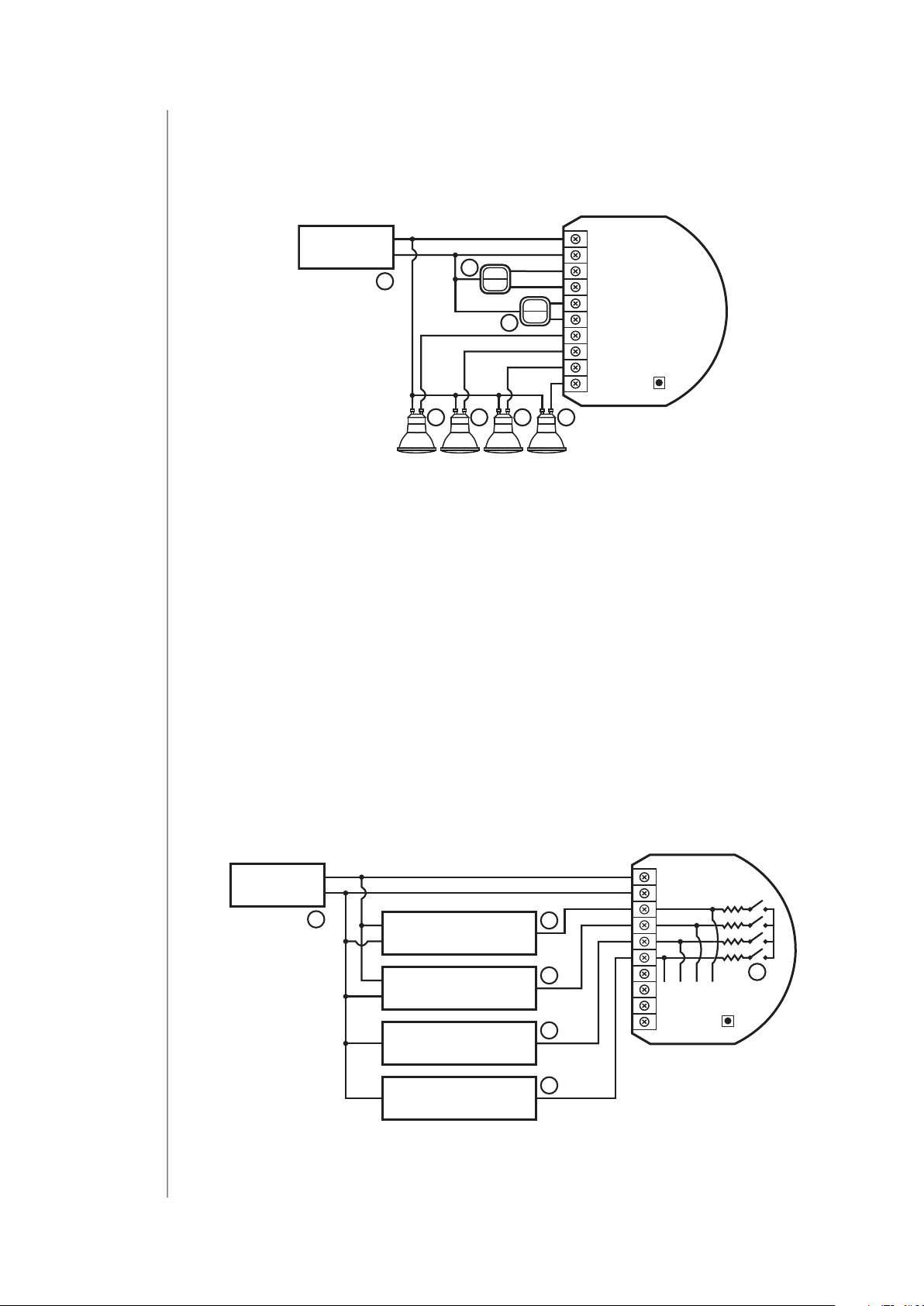
10
4.4: Połączenie z lampami halogenowymi
1. Odłącz zasilanie.
2. Podłącz zgodnie z poniższym schematem:
12/24V DC
GND
1
2
P
GND
IN1
IN2
IN3
2
IN4
OUT1
OUT2
OUT3
OUT4
5
555
Schemat 4: Przykładowe połączenie z 4 lampami halogenowymi
(1 – zasilacz, 2 – przełącznik, 5 – lampa halogenowa)
3. Sprawdź poprawność połączenia.
4. Podłącz urządzenie do zasilania.
5. Dodaj urządzenie do sieci Z-Wave.
4.5: Połączenie z czujnikami analogowymi 0-10V
2-przewodowy czujnik analogowy wymaga zastosowania rezystora
podciągającego.
Można podłączyć do 4 czujników analogowych do zacisków IN1 / IN2
/ IN3 / IN4.
1. Odłącz zasilanie.
2. Podłącz zgodnie z poniższym schematem:
12/24V DC
GND
1
VDD
GND
VDD
GND
GND OUT
GND OUT
0-10V
0-10V
0-10V
OUT0-10V
OUT
6
6
7
7
P
GND
IN3
IN4
IN2
IN1
12V
8
Schemat 5: Przykładowe połączenie z 4 czujnikami analogowy-
mi 0-10V
Instalacja
(1 – zasilacz, 6 – 3-przewodowy 0-10V czujnik analogowy,
7 – 2-przewodowy 0-10V czujnik analogowy, 8 – kongurowalne
rezystory podciągające)
Page 11

3. Sprawdź poprawność połączenia.
4. Podłącz urządzenie do zasilania.
5. Dodaj urządzenie do sieci Z-Wave.
6. Zmień watości parametrów:
• Połączony z IN1:
» Nie wymaga podciągania: zmień wartość parametru 20 na
0
» Wymaga podciągania: zmień wartość parametru 20 na 1
• Połączony z IN2:
» Nie wymaga podciągania: zmień wartość parametru 21 na
0
» Wymaga podciągania: zmień wartość parametru 21 na 1
• Połączony z IN3:
» Nie wymaga podciągania: zmień wartość parametru 22 na
0
11
» Wymaga podciągania: zmień wartość parametru 22 na 1
• Połączony z IN4:
» Nie wymaga podciągania: zmień wartość parametru 23 na
0
» Wymaga podciągania: zmień wartość parametru 23 na 1
Instalacja
Page 12
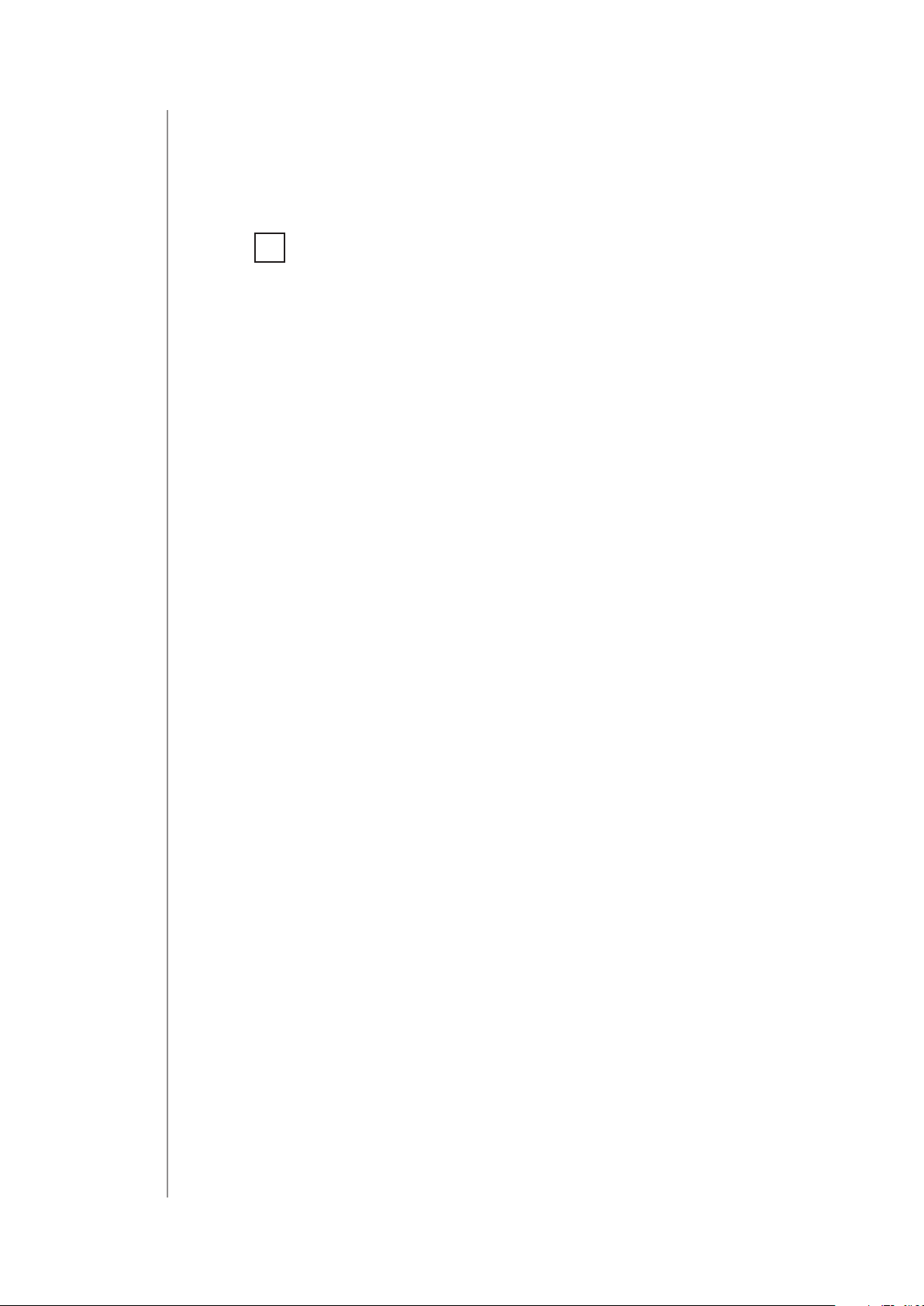
12
5: Dodawanie do sieci Z-Wave
Dodawanie – tryb uczenia urządzenia Z-Wave umożliwiający dodanie
urządzenia do istniejącej sieci Z-Wave.
Pełny kod DSK jest obecny tylko na pudełku, pamiętaj,
i
aby go zachować lub skopiować kod.
5.1: Dodawanie ręcznie
Aby dodać urządzenie do sieci Z-Wave ręcznie:
1. Podłącz urządzenie do zasilania.
2. Ustaw kontroler w tryb dodawania (security/non-security) - patrz
instrukcja obsługi kontrolera.
3. Trzykrotnie, szybko kliknij przycisk.
4. Jeśli dodajesz w trybie Security S2, zeskanuj kod DSK QR albo
wprowadź podkreślony fragment kodu (znajdujący się na etykiecie
opakowania).
5. Dioda LED zacznie migać na żółto. Poczekaj, aż urządzenie zostanie
dodane do systemu.
6. Wynik dodawania urządzenia zostanie potwierdzony przez
kontroler sieci Z-Wave i LED:
• Zielony – powodzenie (non-secure, S0, S2 non-authenticated),
• Fuksja – powodzenie (Security S2 Authenticated),
• Czerwony – niepowodzenie.
dodawanIe do sIecI z-wave
Page 13
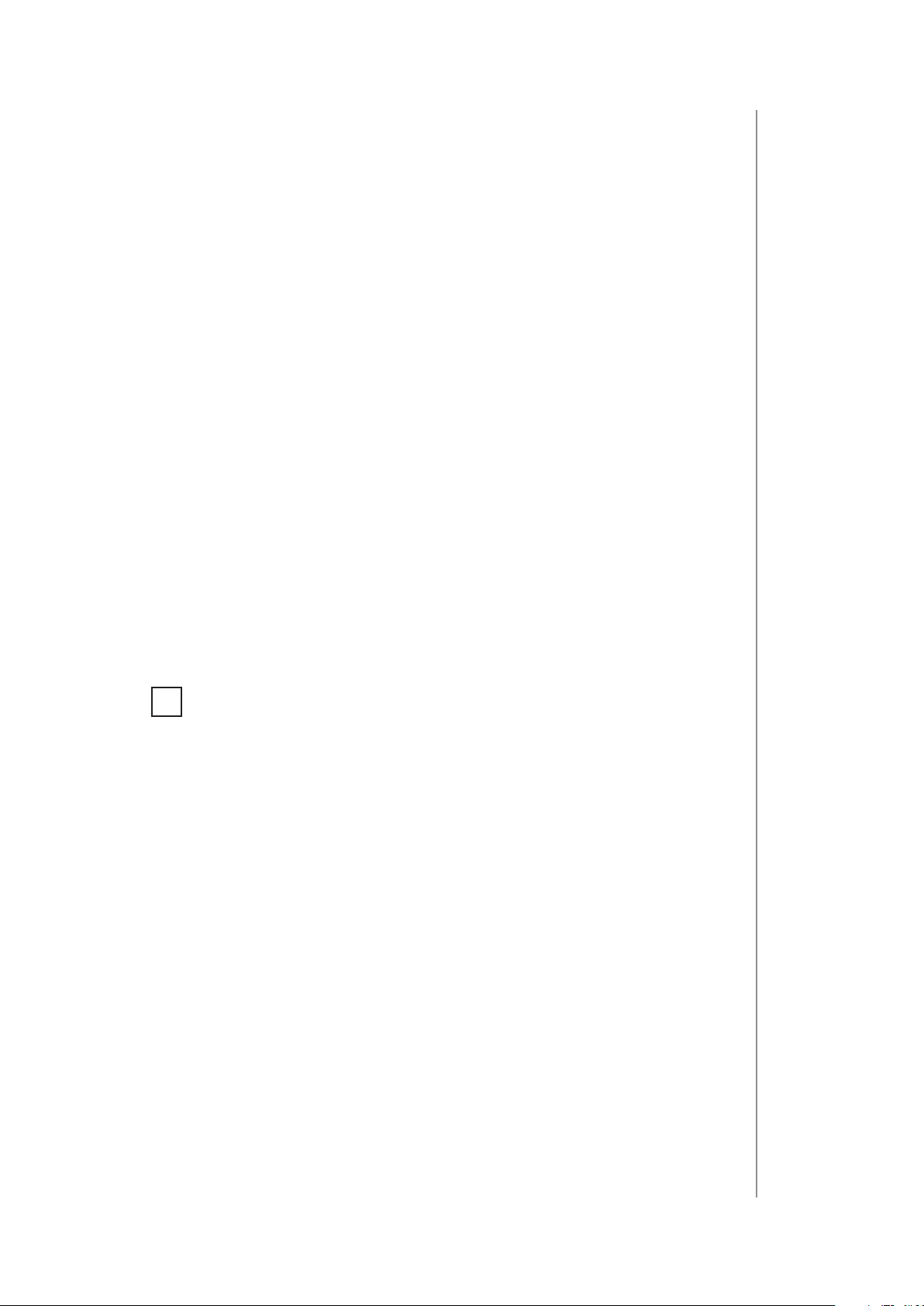
5.2: Dodawanie za pomocą SmartStart
Produkty z funkcją SmartStart mogą być dodane do sieci Z-Wave poprzez zeskanowanie kodu QR umieszczonym na produkcie poprzez
kontroler umożliwiający dodawanie za pomocą funkcji SmartStart.
Produkty SmartStart zostaną dodane automatycznie w przeciągu 10
minut od włączenia w zasięgu sieci.
Aby dodać urządzenie do sieci Z-Wave używając funkcji SmartStart:
1. Aby użyć SmartStart, kontroler musi obsługiwać tryb Security S2
(patrz instrukcja kontrolera).
2. Wprowadź pełny kod DSK do kontrolera. Jeśli kontroler ma funkcję
skanowania QR, zeskanuj kod QR umieszczony na etykiecie na
pudełku.
3. Włącz napięcie sieciowe
4. Zaczekaj na rozpoczęcie procesu dodawania (do kilku minut), jest
to sygnalizowane poprzez miganie żółtej diody LED.
13
5. Rezultat dodawania zostanie potwierdzony przez wiadomość
kontrolera sieci Z-Wave i LED:
• Zielony – powodzenie (non-secure, S0, S2 non-authenticated),
• Fuksja – powodzenie (Security S2 Authenticated),
• Czerwony – niepowodzenie.
W przypadku problemów z dodaniem urządzenia, zre-
i
setuj urządzenie i powtórz procedurę dodawania.
dodawanIe do sIecI z-wave
Page 14

14
6: Usuwanie urządzenia
Usuwanie – tryb uczenia urządzenia Z-Wave umożliwiają-
cy usunięcie urządzenia z istniejącej sieci Z-Wave. Usunięcie
urządzenia z sieci Z-Wave przywraca domyślne wartości wszystkich parametrów, ale nie resetuje zmierzonego zużycia energii.
Aby usunąć urządzenie z sieci Z-Wave:
1. Podłącz urządzenie do zasilania.
2. Ustaw kontroler w tryb usuwania - patrz instrukcja obsługi
kontrolera.
3. Trzykrotnie, szybko kliknij przycisk.
4. Dioda LED zacznie migać na żółto. Poczekaj, aż urządzenie
zostanie dodane do systemu.
5. Wynik dodawania urządzenia zostanie potwierdzony przez
kontroler sieci Z-Wave i czerwoną diodę LED.
usuwanIe urządzenIa
Page 15

7: Obsługa urządzenia
7.1: Obsługa urządzenia za pomocą przycisków
Sterowanie podłączonymi obciążeniami w trybie RGBW (domyśl-
nie )
Wejście może sterować wyjściem tylko z tym samym numerem (np.
Przełącznik podłączony do IN1 steruje obciążeniem podłączonym
do wyjścia OUT1). Wykonaj następujące czynności na wejściach, aby
zmienić stan podłączonego obciążenia:
• 1xkliknięcie – zmień na przeciwny stan (ON/OFF)
Pojedyncze kliknięcie przełącza między stanem OFF i
i
ostatnim stanem non-OFF. Oznacza to, że może przywrócić kolor, ale światło może nie świecić, ponieważ nie
zmienia jasności.
15
• 2xkliknięcie – ustaw kolor na 100%
• przytrzymanie/zwolnienie – przyciemnij/rozjaśnij kolor
Sterowanie podłączonymi obciążeniami w trybie HSB
Tryb HSB można włączyć, ustawiając parametr 150 na 1. Wejścia odpowiadają różnym komponentom w przestrzeni kolorów HSB: IN1 Odcień, IN2 - Nasycenie, IN3 - Jasność, a wejście IN4 steruje wyjściem OUT4. Wykonaj następujące czynności na wejściach, aby zmienić
wartości komponentów:
• 1xkliknięcie gdy wartość wynosi 0 – przywrócić ostatnią ustawioną
wartość
• 1xkliknięcie gdy wartość jest różna od 0 – ustaw wartość na 0
• 2xkliknięcie – ustaw na wartość maksymalną
• przytrzymanie/zwolnienie – zwiększ/zmniejsz wartość
B
Trzymając przycisk podłączony do IN1,
obracasz się wokół stożka na osi H (ang.
Hue).
Trzymając przycisk podłączony do IN2,
zmieniasz nasycenie (ang. Saturation).
Trzymając przycisk podłączony do IN3,
zmieniasz jasność (ang. Brightness).
Pamiętaj, że jeśli nasycenie jest zbyt niskie, możesz nie
i
zauważyć żadnych zmian, trzymając IN1.
Więcej informacji na temat zachowania się przycisku i
i
trybu HSB można znaleźć w naszej bazie wiedzy.
obsługa urządzenIa
Page 16

16
Inne akcje
• 1,2,3xkliknięcie/przytrzymanie/zwolnienie – aktywuj scenę w kontrolerze dla określonej akcji (wymaga wcześniejszej konguracji)
7.2: Wskaźniki wizualne
Wbudowana lampka LED pokazuje aktualny status urządzenia.
Po zasileniu urządzenia:
• Zielony – urządzenie dodane do sieci Z-Wave (bez Security S2
Authenticated)
• Fuksja – urządzenie dodane do sieci Z-Wave (z Security S2
Authenticated)
• Czerwony – urządzenie nie dodane do sieci Z-Wave.
Aktualizacja:
• Migający cyjan – aktualizacja w trakcie,
• Zielony – aktualizacja zakończona powodzeniem,
• Czerwony – aktualizacja zakończona niepowodzeniem.
Menu:
• Migający zielony – wchodzenie do menu (dodano bez Security S2
Authenticated)
• Migający fuksja – wchodzenie do menu (dodano z Security S2
Authenticated)
• Migający czerwony – wchodzenie do menu (nie dodano do sieci
Z-Wave)
• Zielony – zresetowanie pamięci zużycia energii,
• Żółty – przywracanie ustawień fabrycznych.
7.3: Menu
Menu pozwala na przeprowadzenie akcji sieci Z-Wave. Aby użyć
menu:
1. Naciśnij i przytrzymaj przycisk, aby wejść w menu, urządzenie
miga, sygnalizując stan dodawanie (patrz 7.2: Wskaźniki wizualne).
2. Zwolnij przycisk, gdy urządzenie sygnalizuje pożądaną pozycję za
3. Szybko kliknij przycisk, aby zatwierdzić wybór, 2 mignięcia tego
obsługa urządzenIa
pomocą koloru:
• ZIELONY - reset pamięci zużycia energii
• ŻÓŁTY - reset do ustawień fabrycznych
samego koloru potwierdzą wybór.
Page 17
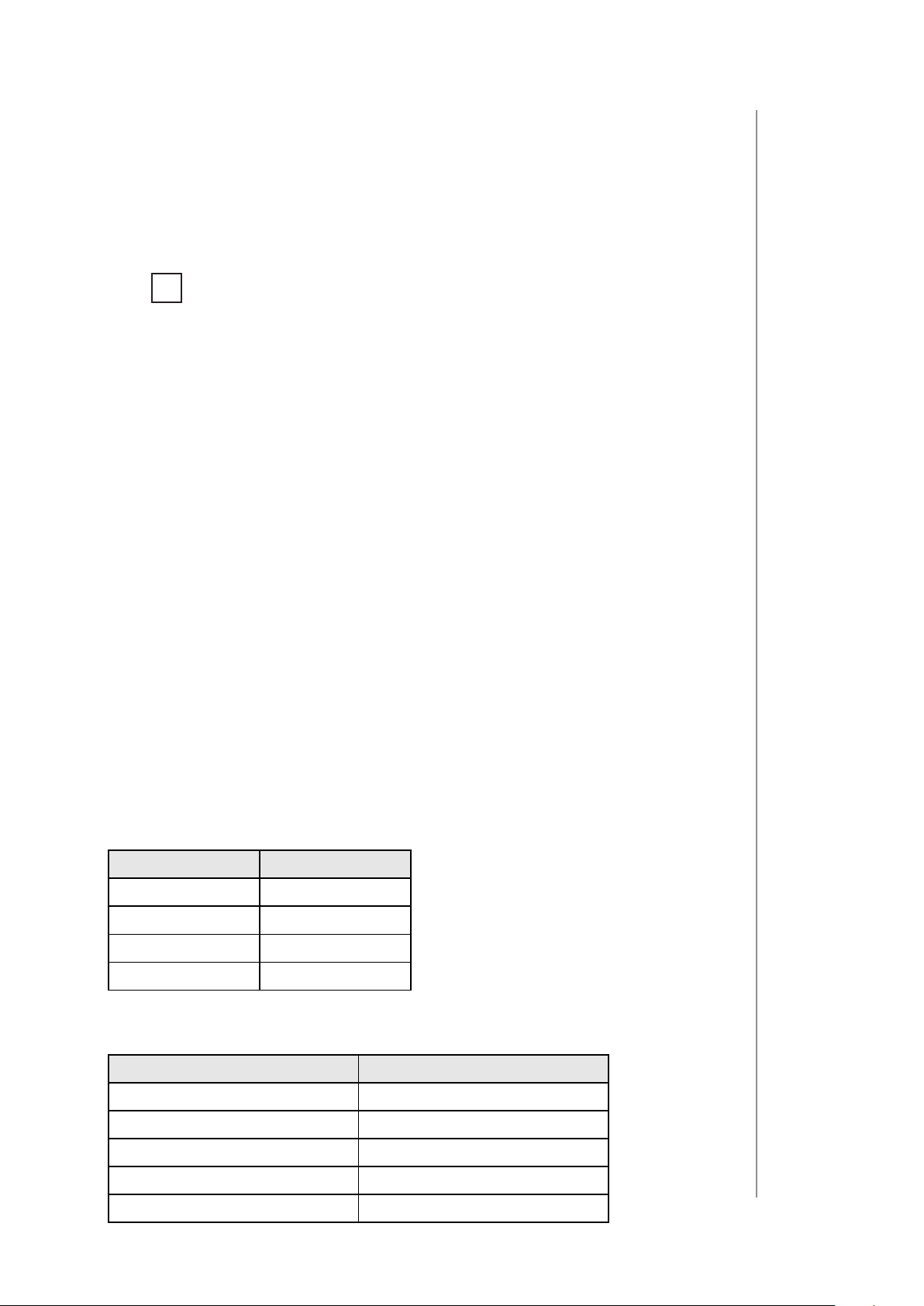
7.4: Przywracanie ustawień fabrycznych
Procedura resetu pozwala na przywrócenie urządzenia do ustawień
fabrycznych, co skutkuje usunięciem wszystkich informacji o przypisaniu do sieci oraz ustawień konguracyjnych. Przywrócenie do ustawień fabrycznych nie resetuje pamięci zużycia energii.
Reset urządzenia nie jest zalecaną formą usunięcia go
i
z systemu. Użyj procedury resetowania tylko w
przypadku braku lub uszkodzenia kontrolera. W celu pewnego usunięcia urządzenia zalecamy przeprowadzenie
procedury usuwania urządzenia z sieci Z-Wave
1. Naciśnij i przytrzymaj przycisk, aby wejść do menu.
2. Zwolnij przycisk, gdy urządzenie zaświeci się na żółto.
3. Szybko kliknij przycisk, aby zatwierdzić wybór.
4. Po kilku sekundach urządzenie zostanie zrestartowane, co
zostanie zasygnalizowane czerwonym kolorem diody.
17
8: Aktywacja scen
Urządzenie może aktywować sceny w kontrolerze Z-Wave poprzez
wysłanie identykatora sceny i atrybutu dane akcji korzystając z central Scene command class.
Aby ta funkcja działała, podłącz mono- lub bistabilny przełącznik do
wejść IN1-IN4 i ustaw parametry 20-23 na 2, 3 lub 4 (w zależności
od rodzaju przełącznika). Domyślnie sceny nie są aktywowane, ustaw
parametry 40-43, aby włączyć aktywację scen dla wybranych wejść i
akcji.
ID sceny dla wejść
Wejście ID Sceny
IN1 1
IN2 2
IN3 3
IN4 4
Atrybuty dla akcji
Akcja Atrybut
Naciśnięcie Key Pressed 1 time
Podwójne naciśnięcie Key Pressed 2 times
Potrójne naciśnięcie Key Pressed 3 times
Przytrzymanie* Key Held Down
Zwolnienie* Key Released
* Niedostępne dla przycisków bistabilnych.
aktywacja scen
Page 18

18
9: Konguracja
9.1: Asocjacje
Asocjacja (powiązanie) – bezpośrednie sterowanie innymi urządze-
niami w sieci Z-Wave.
Asocjacje pozwalają na:
• raportowanie stanu urządzenia do kontrolera Z-Wave (przy użyciu
grupy Lifeline),
• tworzenie prostych automatyzacji poprzez sterowanie innymi
urządzeniami bez udziału głównego kontrolera (za pomocą grup
przypisanych do akcji na urządzeniu).
Polecenia wysyłane do 2–10 grupy asocjacyjnej
i
odzwierciedlają działanie wejść zgodnie z konguracją
urządzenia, np. włączenie pierwszego kanału za pomocą
wejścia wyśle ramkę odpowiedzialną za to samo działanie.
Urządzenie umożliwia asocjacje 10 grup:
1. grupa asocjacyjna – “Lifeline” raportuje stan urządzenia i pozwa-
la na przypisanie tylko jednego urządzenia (domyślnie kontrolera).
2. grupa asocjacyjna – “RGBW Sync” umożliwia synchronizację stanu innych urządzeń FIBARO RGBW Controller (FGRGBW-442 i FGRGBWM-441) - nie należy używać z innymi urządzeniami.
3. grupa asocjacyjna – “On/O (IN1)” służy do włączania / wyłączania powiązanych urządzeń odzwierciedlających działanie IN1.
4. grupa asocjacyjna – “Dimmer (IN1)” służy do zmiany poziomu
powiązanych urządzeń odzwierciedlających działanie IN1.
5. grupa asocjacyjna – “On/O (IN2)” służy do włączania / wyłączania powiązanych urządzeń odzwierciedlających działanie IN2.
6. grupa asocjacyjna – “Dimmer (IN2)” służy do zmiany poziomu
powiązanych urządzeń odzwierciedlających działanie IN2.
7. grupa asocjacyjna – “On/O (IN3)” służy do włączania / wyłączania powiązanych urządzeń odzwierciedlających działanie IN3.
8. grupa asocjacyjna – “Dimmer (IN3)” służy do zmiany poziomu
powiązanych urządzeń odzwierciedlających działanie IN3.
konfIguracja
9. grupa asocjacyjna – “On/O (IN4)” służy do włączania / wyłączania powiązanych urządzeń odzwierciedlających działanie IN4.
10. grupa asocjacyjna – “Dimmer (IN4)” służy do zmiany poziomu
powiązanych urządzeń odzwierciedlających działanie IN4.
Page 19

Grupy asocjacyjne 2-10 mogą być wyzwalane tylko z
i
przycisków podłączonych do IN1-IN4 i nie będą działać
dla czujników 0-10 V.
Urządzenie umożliwia sterowanie 5 regularnymi lub wielokanałowymi urządzeniami na grupę asocjacyjną, z wyjątkiem grupy “Lifeline”
która jest zarezerwowana dla kontrolera i pozwala na przypisanie tylko jednego urządzenia.
Mapowanie grup asocjacyjnych
Root Endpoint Grupa asocjacyjna
Association Group 1 Endpoint 1-9* Association Group 1
Association Group 2 Endpoint 1 Association Group 2
Association Group 3 Endpoint 2 Association Group 2
Association Group 4 Endpoint 2 Association Group 3
Association Group 5 Endpoint 3 Association Group 2
19
Association Group 6 Endpoint 3 Association Group 3
Association Group 7 Endpoint 4 Association Group 2
Association Group 8 Endpoint 4 Association Group 3
Association Group 9 Endpoint 5 Association Group 2
Association Group 10 Endpoint 5 Association Group 3
* maksymalna obsługiwana liczba węzłów:: 0
Mapowanie komend podstawowych:
Command Root
Basic Set = EP1
Basic Get = EP1
Basic Report = EP1
Switch
Multilevel Set
Switch
Multilevel Get
Switch
Multilevel Report
Endpoints
1-5 6-9
Application
Rejected
Sensor
Multilevel Get
Sensor
Multilevel Report
konfIguracja
Page 20

20
Tryb RGBW: komendy wysłane do grup asocjacyjnych dla parametru 150 ustawionego na 0
1,2 click Hold Release
Input
1
Input
2
Input
3
Input
4
Tryb HSB: komendy wysłane do grup asocjacyjnych dla parametru 150 ustawionego na 1
Input
1, 2, 3
Basic Set: 3rd,
Multilevel Set: 4th,
Switch Color Set: 2nd
Basic Set: 5th,
Multilevel Set: 6th,
Switch Color Set: 2nd
Basic Set: 7th,
Multilevel Set: 8th,
Switch Color Set: 2nd
Basic Set: 9th,
Multilevel Set: 10th,
Switch Color Set: 2nd
1,2 click Hold Release
Switch Color Set: 2nd – Switch Color Set: 2nd
Multilevel
Start Level
Change: 4th
Multilevel
Start Level
Change: 6th
Multilevel
Start Level
Change: 8th
Multilevel
Start Level
Change: 10th
Multilevel Stop Level
Change: 4th,
Switch Color Set: 2nd
Multilevel Stop Level
Change: 6th,
Switch Color Set: 2nd
Multilevel Stop Level
Change: 8th,
Switch Color Set: 2nd
Multilevel Stop Level
Change: 10th,
Switch Color Set: 2nd
Input
4
Basic Set: 9th,
Multilevel Set: 10th,
Switch Color Set: 2nd
Multilevel
Start Level
Change: 10th
Multilevel Stop Level
Change: 10th,
Switch Color Set: 2nd
konfIguracja
Page 21

9.2: Parametry zaawansowane
Urządzenie można dostosować do potrzeb użytkownika za pomocą
kongurowalnych parametrów.
Ustawienia można dostosowywać za pomocą kontrolera Z-Wave, do
którego urządzenie jest dodane. Sposób dostosowywania może się
różnić w zależności od kontrolera.
W interfejsie FIBARO parametry są prezentowane jako proste opcje
w Ustawieniach zaawansowanych urządzenia.
Dostępne parametry:
1. Pamięć stanu sprzed zaniku zasilania
Ten parametr określa, jak urządzenie zareaguje w przypadku awarii
zasilania (np. zaniku zasilania).
Po ponownym włączeniu zasilania urządzenie może powrócić do
poprzedniego stanu lub pozostać wyłączone. Sekwencja nie jest
zapamiętywana po powrocie zasilania. Po awarii zasilania zostanie
przywrócony ostatni kolor ustawiony przed sekwencją.
21
Wielkość
parametru
Wartość
domyślna
Dostępne
wartości
20. Input 1 - tryb pracy
Ten parametr pozwala wybrać tryb pierwszego wejścia (IN1). Zmień
go w zależności od podłączonego urządzenia.
Wielkość
parametru
Wartość
domyślna
1B
0
0 - pozostaje wyłączony po przywróceniu
zasilania
1 - przywraca zapamiętany stan po przywróceniu zasilania
1B
2 (przycisk monostabilny)
0 – Wejście analogowe bez wewnętrznego podciągania (Sensor Multilevel)
Dostępne
wartości
1 – Wejście analogowe z wewnętrznym podciąganiem (Sensor Multilevel)
2 – Przycisk monostabilny (Central Scene)
3 – Przycisk bistabilny: przełącz stan przy każdej
zmianie wejścia (Central Scene)
4 – Przycisk bistabilny: kontakt zamknięty – ON,
kontakt otwarty – OFF (Central Scene)
konfIguracja
Page 22

22
21. Input 2 - tryb pracy
Ten parametr pozwala wybrać tryb drugiego wejścia (IN2). Zmień
go w zależności od podłączonego urządzenia.
Wielkość
parametru
Wartość
domyślna
Dostępne
wartości
22. Input 3 - tryb pracy
Ten parametr pozwala wybrać tryb trzeciego wejścia (IN3). Zmień
go w zależności od podłączonego urządzenia.
Wielkość
parametru
1B
2 (przycisk monostabilny)
0 – Wejście analogowe bez wewnętrznego podciągania (Sensor Multilevel)
1 – Wejście analogowe z wewnętrznym podciąganiem (Sensor Multilevel)
2 – Przycisk monostabilny (Central Scene)
3 – Przycisk bistabilny: przełącz stan przy każdej
zmianie wejścia (Central Scene)
4 – Przycisk bistabilny: kontakt zamknięty – ON,
kontakt otwarty – OFF (Central Scene)
1B
Wartość
domyślna
Dostępne
wartości
2 (przycisk monostabilny)
0 – Wejście analogowe bez wewnętrznego podciągania (Sensor Multilevel)
1 – Wejście analogowe z wewnętrznym podciąganiem (Sensor Multilevel)
2 – Przycisk monostabilny (Central Scene)
3 – Przycisk bistabilny: przełącz stan przy każdej
zmianie wejścia (Central Scene)
4 – Przycisk bistabilny: kontakt zamknięty – ON,
kontakt otwarty – OFF (Central Scene)
konfIguracja
Page 23

23. Input 4 - tryb pracy
Ten parametr pozwala wybrać tryb czwartego wejścia (IN4). Zmień
go w zależności od podłączonego urządzenia.
23
Wielkość
parametru
Wartość
domyślna
Dostępne
wartości
30. Konguracja reakcji na alarm nr 1
Ten parametr określa, na które ramki alarmowe i jak powinno
reagować urządzenie. Parametry składają się z 4 bajtów, przy czym
trzy najbardziej znaczące bajty są ustawiane zgodnie z ocjalną
1B
2 (przycisk monostabilny)
0 – Wejście analogowe bez wewnętrznego podciągania (Sensor Multilevel)
1 – Wejście analogowe z wewnętrznym podciąganiem (Sensor Multilevel)
2 – Przycisk monostabilny (Central Scene)
3 – Przycisk bistabilny: przełącz stan przy każdej
zmianie wejścia (Central Scene)
4 – Przycisk bistabilny: kontakt zamknięty – ON,
kontakt otwarty – OFF (Central Scene)
specykacją protokołu Z-Wave.
X – suma kanałów: kanały 1/2/3/4 mają wartości odpowiednio
1/2/4/8. Y – sekwencja: 1-10 (parametr 157)
Wielkość
parametru
Wartość
domyślna
Dostępne
wartości
4B
[0x00, 0x00, 0x00, 0x00] (wyłączony)
1B [MSB] – Typ Powiadomienia
2B – Status Powiadomienia
3B – Parametry Zdarzenia/Stanu
4B [LSB] – akcja:
0x00 – brak reakcji, 0x0X – wyłącz wybrany kanał,
0x1X – włącz wybrany kanał, 0x2X – miganie
wybranego kanału, 0x3Y – aktywuj sekwencję
alarmową
konfIguracja
Page 24

24
31. Konguracja reakcji na alarm nr 2
Ten parametr określa, na które ramki alarmowe i jak powinno
reagować urządzenie. Parametry składają się z 4 bajtów, przy czym
trzy najbardziej znaczące bajty są ustawiane zgodnie z ocjalną
specykacją protokołu Z-Wave.
X – channels summarized: 1/2/3/4 channel are equal to values
1/2/4/8. Y – sequence number: 1-10 (parameter 157).
Wielkość
parametru
Wartość
domyślna
Dostępne
wartości
32. Konguracja reakcji na alarm nr 3
Ten parametr określa, na które ramki alarmowe i jak powinno
reagować urządzenie. Parametry składają się z 4 bajtów, przy czym
trzy najbardziej znaczące bajty są ustawiane zgodnie z ocjalną
4B
[0x05, 0xFF, 0x00, 0x00]
(Alarm zalania, powiadomienie, brak akcji)
1B [MSB] – Typ Powiadomienia
2B – Status Powiadomienia
3B – Parametry Zdarzenia/Stanu
4B [LSB] – akcja:
0x00 – brak reakcji, 0x0X – wyłącz wybrany kanał,
0x1X – włącz wybrany kanał, 0x2X – miganie
wybranego kanału, 0x3Y – aktywuj sekwencję
alarmową
specykacją protokołu Z-Wave.
X – suma kanałów: kanały 1/2/3/4 mają wartości odpowiednio
1/2/4/8. Y – sekwencja: 1-10 (parametr 157)
Wielkość
parametru
Wartość
domyślna
Dostępne
wartości
4B
[0x01, 0xFF, 0x00, 0x00]
(Alarm Dymu, powiadomienie, brak akcji)
1B [MSB] – Typ Powiadomienia
2B – Status Powiadomienia
3B – Parametry Zdarzenia/Stanu
4B [LSB] – akcja:
0x00 – brak reakcji, 0x0X – wyłącz wybrany kanał,
0x1X – włącz wybrany kanał, 0x2X – miganie
wybranego kanału, 0x3Y – aktywuj sekwencję
alarmową
konfIguracja
Page 25

33. Konguracja reakcji na alarm nr 4
Ten parametr określa, na które ramki alarmowe i jak powinno
reagować urządzenie. Parametry składają się z 4 bajtów, przy czym
trzy najbardziej znaczące bajty są ustawiane zgodnie z ocjalną
specykacją protokołu Z-Wave.
X – suma kanałów: kanały 1/2/3/4 mają wartości odpowiednio
1/2/4/8. Y – sekwencja: 1-10 (parametr 157)
25
Wielkość
parametru
Wartość
domyślna
Dostępne
wartości
34. Konguracja reakcji na alarm nr 5
Ten parametr określa, na które ramki alarmowe i jak powinno
reagować urządzenie. Parametry składają się z 4 bajtów, przy czym
trzy najbardziej znaczące bajty są ustawiane zgodnie z ocjalną
4B
[0x02, 0xFF, 0x00, 0x00]
(Alarm CO, powiadomienie, brak akcji)
1B [MSB] – Typ Powiadomienia
2B – Status Powiadomienia
3B – Parametry Zdarzenia/Stanu
4B [LSB] – akcja:
0x00 – brak reakcji, 0x0X – wyłącz wybrany kanał,
0x1X – włącz wybrany kanał, 0x2X – miganie
wybranego kanału, 0x3Y – aktywuj sekwencję
alarmową
specykacją protokołu Z-Wave.
X – suma kanałów: kanały 1/2/3/4 mają wartości odpowiednio
1/2/4/8. Y – sekwencja: 1-10 (parametr 157)
Wielkość
parametru
Wartość
domyślna
Dostępne
wartości
4B
[0x04, 0xFF, 0x00, 0x00]
(Alarm ogrzewania, powiadomienie, brak akcji)
1B [MSB] – Typ Powiadomienia
2B – Status Powiadomienia
3B – Parametry Zdarzenia/Stanu
4B [LSB] – akcja:
0x00 – brak reakcji, 0x0X – wyłącz wybrany kanał,
0x1X – włącz wybrany kanał, 0x2X – miganie
wybranego kanału, 0x3Y – aktywuj sekwencję
alarmową
konfIguracja
Page 26

26
35. Czas trwania alarmu
Ten parametr określa czas, przez który aktywna będzie sygnalizacja
alarmowa (mruganie i/lub sekwencja alarmowa).
Wielkość
parametru
Wartość
domyślna
Dostępne
wartości
40. Input 1 - aktywowanie scen
Ten parametr określa, które działania powodują wysłanie iden-
tykatora sceny i przypisanego do niego atrybutu. Parametr jest
istotny tylko wtedy, gdy parametr 20 jest ustawiony na 2, 3 lub 4.
Akcje mogą być sumowane, np. 1+2+4+8=15 i wprowadzone jako
Wielkość
parametru
Wartość
domyślna
2B
600 (10min)
0 – do odwołania
1-32400 (1s-9h, co 1s)
wartość parametru.
1B
15
1 – pojedyncze kliknięcie
Dostępne
wartości
41. Input 2 - aktywowanie scen
Ten parametr określa, które działania powodują wysłanie iden-
tykatora sceny i przypisanego do niego atrybutu. Parametr jest
istotny tylko wtedy, gdy parametr 21 jest ustawiony na 2, 3 lub 4.
Akcje mogą być sumowane, np. 1+2+4+8=15 i wprowadzone jako
Wielkość
parametru
Wartość
domyślna
Dostępne
wartości
2 – podwójne kliknięcie
4 - potrójne kliknięcie
8 – krótkie przytrzymanie
wartość parametru.
1B
15
1 – pojedyncze kliknięcie
2 – podwójne kliknięcie
4 - potrójne kliknięcie
konfIguracja
8 – krótkie przytrzymanie
Page 27

42. Input 3 - aktywowanie scen
Ten parametr określa, które działania powodują wysłanie iden-
tykatora sceny i przypisanego do niego atrybutu. Parametr jest
istotny tylko wtedy, gdy parametr 22 jest ustawiony na 2, 3 lub 4.
Akcje mogą być sumowane, np. 1+2+4+8=15 i wprowadzone jako
wartość parametru.
27
Wielkość
parametru
Wartość
domyślna
Dostępne
wartości
43. Input 4 - aktywowanie scen
Ten parametr określa, które działania powodują wysłanie iden-
tykatora sceny i przypisanego do niego atrybutu. Parametr jest
istotny tylko wtedy, gdy parametr 23 jest ustawiony na 2, 3 lub 4.
Akcje mogą być sumowane, np. 1+2+4+8=15 i wprowadzone jako
Wielkość
parametru
1B
15
1 – pojedyncze kliknięcie
2 – podwójne kliknięcie
4 - potrójne kliknięcie
8 – krótkie przytrzymanie
wartość parametru.
1B
Wartość
domyślna
Dostępne
wartości
62. Okresowe raportowanie mocy
Parametr określa w jakim przedziale czasowym jest wysyłane
okresowe raportowanie mocy do głównego kontrolera. Rapor-
towanie okresowe nie jest zależne od zmiany mocy.
Wielkość
parametru
Wartość
domyślna
Dostępne
wartości
15
1 – pojedyncze kliknięcie
2 – podwójne kliknięcie
4 - potrójne kliknięcie
8 – krótkie przytrzymanie
2B
3600 (1h)
0 - raporty okresowe są wyłączone
30-32400 (30-32400s) - interwał raportów
konfIguracja
Page 28

28
63.
Ten parametr określa minimalną zmianę (od ostatniej zgłoszonej)
napięcia wejścia analogowego, która powoduje wysłanie nowego
raportu i zmianę wartości wyjściowej. Parametr jest istotny tylko
dla wejść analogowych (parametr 20, 21, 22 lub 23 ustawiony na 0
parametru
domyślna
Dostępne
64. Raporty wejść analogowych - okresowe
Ten parametr określa okres raportowania wartości wejść analo-
gowych. Raporty okresowe są niezależne od zmian wartości (para-
Raporty wejść analogowych i zmiany wyjścia przy zmi-
anie wejścia
lub 1).
Wielkość
Wartość
wartości
2B
5 (0.5V)
0 - raportowanie przy zmianie wyłączone
1-100 (0.1-10V, co 0.1V)
metr 63).
Parametr jest istotny tylko dla wejść analogowych (parametr 20, 21,
22 lub 23 ustawiony na 0 lub 1).
Wielkość
parametru
Wartość
domyślna
Dostępne
wartości
65. Raportowanie energii - przy zmianie
Ten parametr określa minimalną zmianę zużytej energii, która
spowoduje wysłanie nowego raportu o energii do głównego kon-
trolera. Raporty energii wysyłane są nie częściej niż co 30 sekund.
Wielkość
parametru
Wartość
domyślna
Dostępne
wartości
2B
0 (raporty okresowe wyłączone)
0 – raporty okresowe wyłączone
30-32400 (30-32400s, co 1s)
2B
10 (0.1 kWh)
0 - raportowanie wyłączone
1-500 (0.01 - 5 kWh) - zmiana energii
konfIguracja
Page 29

66. Okresowe raportowanie energii
Ten parametr określa, w jakich odstępach czasu okresowe raporty
energii są wysyłane do głównego kontrolera. Raporty okresowe nie
zależą od zmiany energii (parametr 65).
29
Wielkość
parametru
Wartość
domyślna
Dostępne
wartości
150. Inputs - tryb sterowania kolorem LED
Ten parametr określa, w jaki sposób podłączone przełączniki kon-
Wielkość
parametru
Wartość
domyślna
Dostępne
wartości
2B
3600 (1h)
0 - raporty okresowe wyłączone
30-32400 (30-32400s) - interwał raportów
trolują taśmy LED.
1B
0 (tryb RGBW)
0 – tryb RGBW
(każde wejście kontroluje wyjście o tym samym
numerze, IN1-OUT1, IN2-OUT2, IN3-OUT3,
IN4-OUT4)
1 – tryb HSB i Biały
(dane wejściowe działają w modelu kolorów
HSB, IN1 - H (Odcień), IN2 - S (Nasycenie), IN3 - B
(Jasność), IN4 - Biały (OUT4)
151. Sterowanie lokalne - czas przejścia
Ten parametr określa czas płynnego przejścia od 0% do 100% przy
sterowaniu za pomocą podłączonych przełączników.
Wielkość
parametru
Wartość
domyślna
Dostępne
wartości
2B
3 (3s)
0 – natychmiastowo
1-127 (1s-127s, co 1s)
128-254 (1min-127min, co 1min)
konfIguracja
Page 30

30
152. Sterowanie zdalne - czas przejścia
Ten parametr określa czas potrzebny do zmiany stanu między war-
tością bieżącą a docelową podczas sterowania przez sieć Z-Wave.
Wielkość
parametru
Wartość
domyślna
Dostępne
wartości
154. Wartość ramki ON dla pojedynczego kliknięcia
Ten parametr określa wartość wysyłaną do urządzeń w grupach
Parametry składają się z 4 bajtów, każdy bajt zarezerwowany dla
oddzielnego kanału, od najmniej znaczącego (IN1) do najbardziej
Dotyczy komend Basic Set i Switch Multilevel Set.
Wielkość
parametru
2B
3 (3s)
0 – natychmiastowo
1-127 (1s-127s, co 1s)
128-254 (1min-127min, co 1min)
asocjacyjnych.
znaczącego (IN4).
4B
Wartość
domyślna
Dostępne
wartości
155. Wartość ramki OFF dla pojedynczego kliknięcia
Ten parametr określa wartość wysyłaną do urządzeń w grupach
Parametry składają się z 4 bajtów, każdy bajt zarezerwowany dla
oddzielnego kanału, od najmniej znaczącego (IN1) do najbardziej
Dotyczy komend Basic Set i Switch Multilevel Set.
Wielkość
parametru
Wartość
domyślna
Dostępne
wartości
4294967295 (0xFF FF FF FF – 255 dla wszystkich
kanałów)
Dla każdego bajtu:
0-99, 255
asocjacyjnych.
znaczącego (IN4).
4B
0 (0x00 00 00 00 – 0 dla wszystkich kanałów)
Dla każdego bajtu:
0-99, 255
konfIguracja
Page 31

156. Wartość ramki ON dla podwójnego kliknięcia
Ten parametr określa wartość wysyłaną do urządzeń w grupach
asocjacyjnych.
Parametry składają się z 4 bajtów, każdy bajt zarezerwowany dla
oddzielnego kanału, od najmniej znaczącego (IN1) do najbardziej
znaczącego (IN4).
Dotyczy komend Basic Set i Switch Multilevel Set.
31
Wielkość
parametru
Wartość
domyślna
Dostępne
wartości
157. Rozpoczęcie zaprogramowanej sekwencji
Ustawienie tego parametru spowoduje uruchomienie zapro-
gramowanej sekwencji z wybranym numerem. Użytkownik może
deniować własne sekwencje za pomocą kontrolera. Gdy sekwenc-
Wielkość
parametru
Wartość
domyślna
4B
0 (0x63 63 63 63 – 99 dla wszystkich kanałów)
Dla każdego bajtu:
0-99, 255
ja jest aktywna, menu jest niedostępne.
1B
0 (sekwencja nieaktywna)
0 – sekwencja nieaktywna
1-5 – sekwencja zdeniowana przez użytkownika
Dostępne
wartości
6 – Fireplace
7 – Storm
8 – Rainbow
9 – Aurora
10 – Police (czerwony-biały-niebieski)
konfIguracja
Page 32
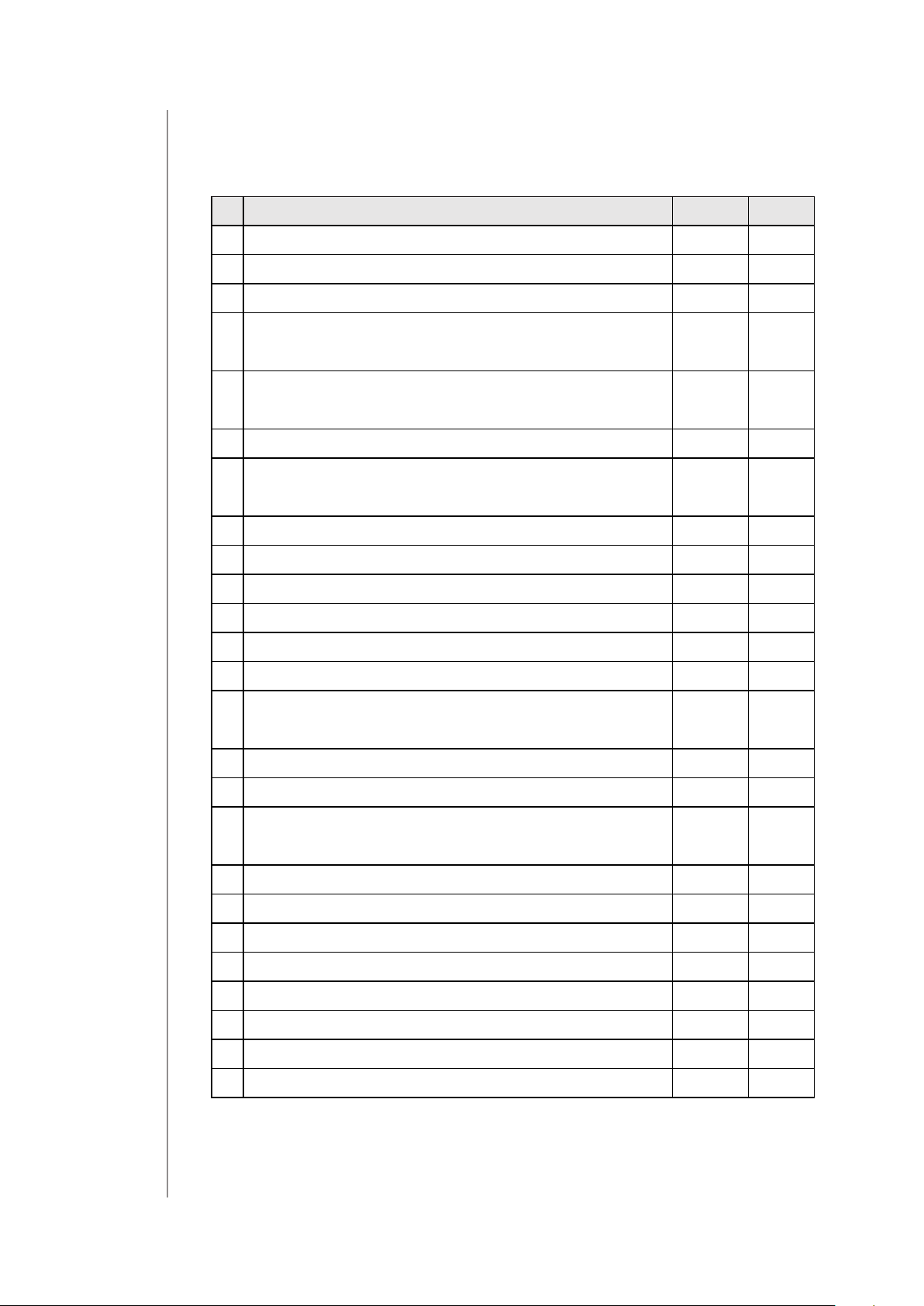
32
10: Specykacja Z-Wave
Wspierane Klasy Komend
Klasa Komendy Wersja Bezp.
1. COMMAND_CLASS_ZWAVEPLUS_INFO [0x5E] V2
2. COMMAND_CLASS_SWITCH_MULTILEVEL [0x26] V4 TAK
3. COMMAND_CLASS_ASSOCIATION [0x85] V2 TAK
COMMAND_CLASS_MULTI_CHANNEL_ASSOCIA-
4.
TION [0x8E]
COMMAND_CLASS_ASSOCIATION_GRP_INFO
5.
[0x59]
6. COMMAND_CLASS_VERSION [0x86] V2 TAK
COMMAND_CLASS_MANUFACTURER_SPECIFIC
7.
[0x72]
V3 TAK
V2 TAK
V2 TAK
8. COMMAND_CLASS_MULTI_CHANNEL [0x60] V4 TAK
9. COMMAND_CLASS_TRANSPORT_SERVICE [0x55] V2
10. COMMAND_CLASS_CRC_16_ENCAP [0x56] V1
11. COMMAND_CLASS_SUPERVISION [0x6C] V1
12. COMMAND_CLASS_SECURITY [0x98] V1
13. COMMAND_CLASS_SECURITY_2 [0x9F] V1
COMMAND_CLASS_DEVICE_RESET_LOCALLY
14.
[0x5A]
15. COMMAND_CLASS_APPLICATION_STATUS [0x22] V1
16. COMMAND_CLASS_POWERLEVEL [0x73] V1 TAK
COMMAND_CLASS_FIRMWARE_UPDATE_MD
17.
[0x7A]
18. COMMAND_CLASS_CONFIGURATION [0x70] V1 TAK
19. COMMAND_CLASS_PROTECTION [0x75] V2 TAK
20. COMMAND_CLASS_NOTIFICATION [0x71] V8 TAK
21. COMMAND_CLASS_COLOR_SWITCH [0x33] V3 TAK
V1 TAK
V4 TAK
22 COMMAND_CLASS_METER [0x32] V3 TAK
23. COMMAND_CLASS_CENTRAL_SCENE [0x5B] V3 TAK
24. COMMAND_CLASS_SENSOR_MULTILEVEL [0x31] V11 TAK
25. COMMAND_CLASS_BASIC [0x20] V1 TAK
specyfIkacja z-wave
Page 33

Wielokanałowa Klasa Komend:
MULTICHANNEL CC
ROOT (Endpoint 1)
33
Generic Device
Class
Specic Device
Class
Command
Classes
GENERIC_TYPE_SWITCH_MULTILEVEL
SPECIFIC_TYPE_COLOR_TUNABLE_MULTILEVEL
COMMAND_CLASS_ZWAVEPLUS_INFO [0x5E]
COMMAND_CLASS_SWITCH_MULTILEVEL [0x26]
COMMAND_CLASS_ASSOCIATION [0x85]
COMMAND_CLASS_MULTI_CHANNEL_ASSOCIATION
[0x8E]
COMMAND_CLASS_ASSOCIATION_GRP_INFO [0x59]
COMMAND_CLASS_SUPERVISION [0x6C]
COMMAND_CLASS_SECURITY [0x98]
COMMAND_CLASS_SECURITY_2 [0x9F]
COMMAND_CLASS_APPLICATION_STATUS [0x22]
COMMAND_CLASS_PROTECTION [0x75]
COMMAND_CLASS_NOTIFICATION [0x71]
COMMAND_CLASS_COLOR_CONTROL [0x33]
COMMAND_CLASS_METER [0x32]
Description Color Controller
Endpoint 2, 3 ,4 and 5
Generic Device
Class
Specic Device
Class
Command
Classes
COMMAND_CLASS_SWITCH_MULTILEVEL [0x26]
COMMAND_CLASS_MULTI_CHANNEL_ASSOCIATION
COMMAND_CLASS_ASSOCIATION_GRP_INFO [0x59]
COMMAND_CLASS_APPLICATION_STATUS [0x22]
GENERIC_TYPE_SWITCH_MULTILEVEL
SPECIFIC_TYPE_POWER_SWITCH_MULTILEVEL
COMMAND_CLASS_ZWAVEPLUS_INFO [0x5E]
COMMAND_CLASS_ASSOCIATION [0x85]
[0x8E]
COMMAND_CLASS_SUPERVISION [0x6C]
COMMAND_CLASS_SECURITY [0x98]
COMMAND_CLASS_SECURITY_2 [0x9F]
Description
EP2 controlls directly Output 1 [Red]
EP3 controlls directly Output 2 [Green]
EP4 controlls directly Output 3 [Blue]
EP5 controlls directly Output 4 [White]
specyfIkacja z-wave
Page 34

34
Endpoint 6, 7, 8 and 9
Generic Device
Class
Specic Device
Class
Command
Classes
Description
GENERIC_TYPE_SENSOR_MULTILEVEL
SPECIFIC_TYPE_ROUTING_SENSOR_MULTILEVEL
COMMAND_CLASS_ZWAVEPLUS_INFO [0x5E]
COMMAND_CLASS_ASSOCIATION [0x85]
COMMAND_CLASS_MULTI_CHANNEL_ASSOCIATION
[0x8E]
COMMAND_CLASS_ASSOCIATION_GRP_INFO [0x59]
COMMAND_CLASS_SUPERVISION [0x6C]
COMMAND_CLASS_SECURITY [0x98]
COMMAND_CLASS_SECURITY_2 [0x9F]
COMMAND_CLASS_SENSOR_MULTILEVEL [0x31]
COMMAND_CLASS_APPLICATION_STATUS [0x22]
EP6 reports the Voltage measured on Input 1
EP7 reports the Voltage measured on Input 2
EP8 reports the Voltage measured on Input 3
EP9 reports the Voltage measured on Input 4
Klasa Komend Powiadomień
To urządzenie używa Klasy Komend Powiadomień, aby zaraportować
różne komunikaty do kontrolera (grupa “Lifeline”).
ROOT (Endpoint 1)
Rodzaj
notykacji
Power Manage-
ment [0x08]
System [0x09]
Over-current detected
System hardware fail-
ure with manufactur-
Zdarzenie Status Parametr
0xFF – enable
[0x06/V3]
er proprietary failure
code [0x03]
(non-change-
able)
0xFF – enable
(non-change-
able)
—
Device Over-
heat [0x01]
specyfIkacja z-wave
Page 35

Klasa Komend Ochronnych
Klasy Komend Ochrony (Protection Command Class) pozwalają zapobiec lokalnej lub zdalnej kontroli wyjść.
Typ Stan Opis Wskazówka
35
Niechronione - Urządzenie nie jest
Lokalny 0
Lokalny 2
RF 0
RF 1
Klasy Komend Pomiarowych
Typ
pomiaru
chronione i może być normalnie
sterowane za pomocą interfejsu.
Operacje niedozwolone – przycisk
nie może zmieniać stanów prze-
kaźników, inne opcje są dostępne
(menu).
Niechronione - Urządzenie ak-
ceptuje i odpowiada na wszystkie
komendy RF.
Komunikacja RF wyłączona –
Podstawowa klasa komend oraz
przełącznik binarny są odrzu-
cane, inne komendy są odbierane
normalnie.
Skala Typ klasy Precyzja Rozmiar
Wejścia połączone
z wyjściami.
Wejścia odłączone
od wyjść.
Wyjścia mogą być
sterowane przez
Z-Wave.
Wyjścia nie mogą
być sterowane
przez Z-Wave.
ROOT (Endpoint 1)
Electric
[0x01]
Electric
[0x01]
Sensor Multilevel CC:
Typ czujnika Skala Precyzja Rozmiar Opis
VOLTAGE V 1 2B Analog input 1-4
Electric_kWh
[0x00]
(default)
Electric_W
[0x02]
Endpoint 6, 7, 8 and 9
Import
[0x01]
Import
[0x01]
2 4B
1 2B
specyfIkacja z-wave
Page 36

36
Raporty Lifeline:
ROOT
COMMAND_CLASS_DEVICE_RESET_LOCALLY [0x5A]
DEVICE_RESET_LOCALLY_NOTIFICATION [0x01]
COMMAND_CLASS_SWITCH_MULTILEVEL [0x26]
SWITCH_MULTILEVEL_REPORT [0x03]
COMMAND_CLASS_COLOR_SWITCH [0x33]
COLOR_SWITCH_REPORT [0x04]
COMMAND_CLASS_CENTRAL_SCENE [0x5B]
CENTRAL_SCENE_NOTIFICATION [0x03]
COMMAND_CLASS_METER [0x32]
METER_REPORT [0x02]
COMMAND_CLASS_NOTIFICATION [0x71]
NOTIFICATION_REPORT [0x05]
COMMAND_CLASS_CONFIGURATION [0x70]
CONFIGURATION_REPORT [0x06]
Endpoint 1
COMMAND_CLASS_SWITCH_MULTILEVEL [0x26]
SWITCH_MULTILEVEL_REPORT [0x03]
COMMAND_CLASS_METER [0x32]
METER_REPORT [0x02]
COMMAND_CLASS_NOTIFICATION [0x71]
NOTIFICATION_REPORT [0x05]
COMMAND_CLASS_COLOR_SWITCH [0x33]
COLOR_SWITCH_REPORT [0x04]
Endpoints 2–5
COMMAND_CLASS_SWITCH_MULTILEVEL [0x26]
SWITCH_MULTILEVEL_REPORT [0x03]
Endpoints 6–9
COMMAND_CLASS_SENSOR_MULTILEVEL [0x31]
specyfIkacja z-wave
SENSOR_MULTILEVEL_REPORT [0x05]
Page 37
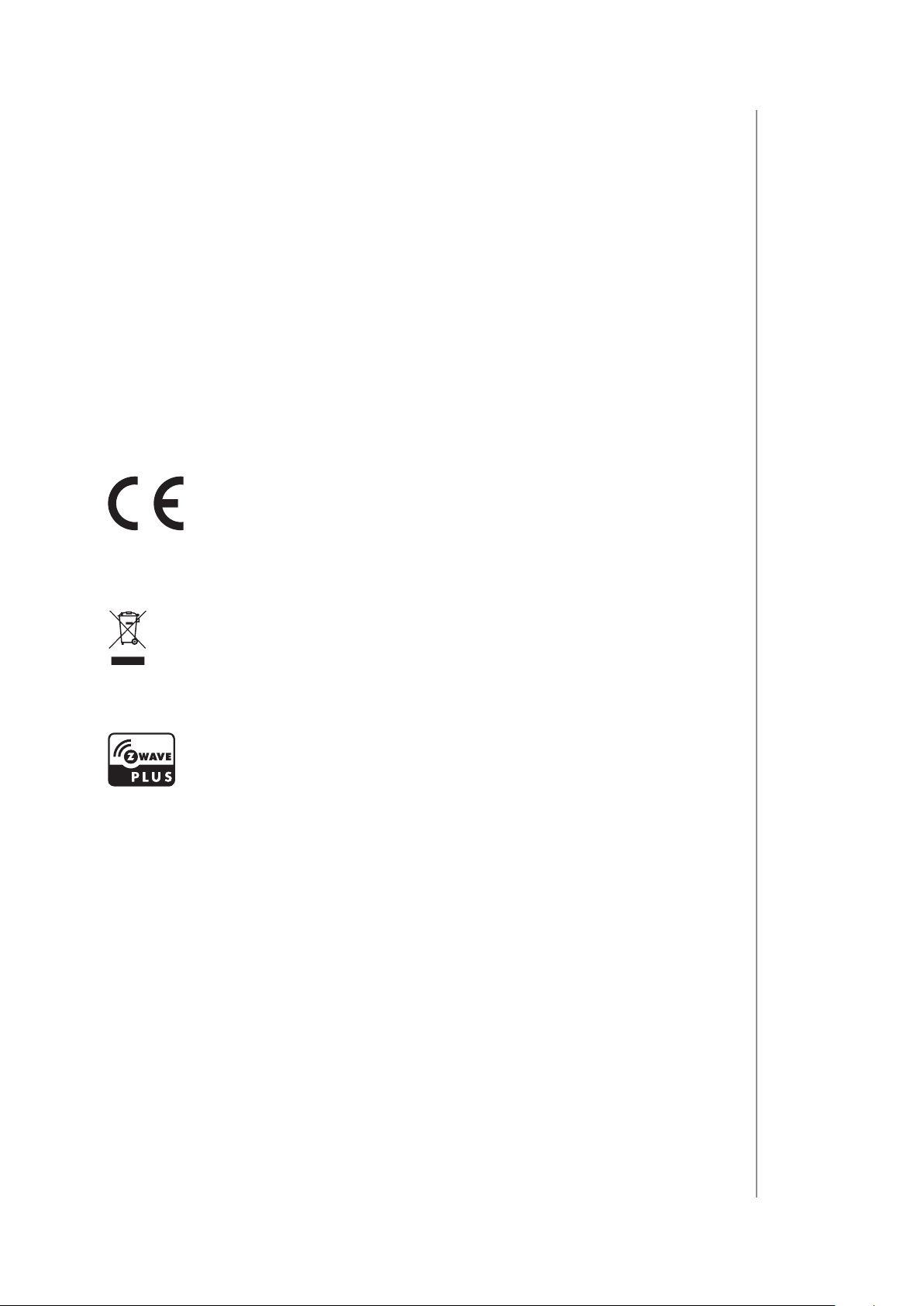
11: Normy i przepisy
Informacje prawne
Wszystkie informacje, w tym między innymi informacje dotyczące
funkcji, funkcjonalności i / lub innej specykacji produktu mogą ulec
zmianie bez powiadomienia. Firma Fibaro zastrzega sobie wszelkie
prawa do zmiany lub aktualizacji swoich produktów, oprogramowania lub dokumentacji bez obowiązku powiadamiania jakichkolwiek
osób lub podmiotów.
FIBARO i logo Fibar Group są znakami towarowymi rmy Fibar
Group S.A. Wszystkie inne marki i nazwy produktów wymienione
w niniejszym dokumencie są znakami towarowymi odpowiednich
podmiotów.
Deklaracja zgodności
Fibar Group S.A. niniejszym oświadcza, że urządzenie jest
zgodne z dyrektywą 2014/53/EU. Pełny tekst deklaracji
zgodności UE jest dostępny pod następującym adresem in-
ternetowym: www.manuals.baro.com
37
Zgodność z dyrektywą WEEE
Urządzenia oznaczonego tym symbolem nie należy utylizować
lub wyrzucać wraz z odpadami komunalnymi. Obowiązkiem
użytkownika jest dostarczenie zużytego urządzenia do
wyznaczonego punktu recyklingu.
normy I przepIsy
